Win10을 2004 버전으로 업데이트한 후 부팅 속도가 현저히 느려지는 문제
우리 컴퓨터가 win102004 시스템 버전으로 업데이트되어 설치된 경우, win10이 2004 버전으로 업데이트된 후 일부 친구의 시작 속도가 느려질 수 있습니다. 시스템 부팅 속도를 높이려면 시스템 구성에서 수정하거나 시스템 고급 속성에서 설정할 수 있습니다. 자세한 단계는 편집자가 어떻게 했는지 살펴보겠습니다~

win10을 2004 버전으로 업데이트한 후 부팅 속도가 매우 느립니다
방법 1:
1 단축키 "win+R을 누릅니다. "를 실행 창을 엽니다
2. 이때 "msconfig"를 입력한 후 "확인"을 클릭하거나 "ENTER" 키를 누르세요
3. 이때 "시스템 구성"이라는 창이 열리고 아래를 확인합니다. "일반" 옵션 상자
"선택적 시작" 아래의 "시스템 서비스 로드" 및 "시작 항목 로드"
4 그런 다음 "부팅 고급 옵션" 창에서 "부팅 - 고급 옵션"을 클릭하고 "프로세서 수"를 확인하세요. "
"프로세서 수"에서 가장 큰 숫자를 선택합니다. 여기는 "4"입니다. "확인"을 클릭합니다.
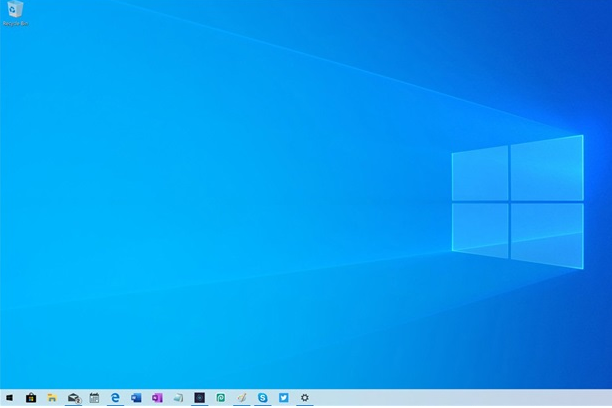
5. 그런 다음 "시간 초과" 대화 상자에 "3"을 입력하고 마지막으로 " 확인을 클릭합니다. "
방법 2:
1. "이 PC"(컴퓨터)를 마우스 오른쪽 버튼으로 클릭하고 "속성"을 클릭합니다.
2. 이때 시스템 창이 열리면 "고급 시스템 설정"을 클릭합니다
3. 에서 이번에는 "시스템 속성" 창이 나타나면 "시작 및 복구 실패" 아래의 "설정"을 클릭하세요.
4. "시작 및 복구 실패" 창에서 다음 두 열의 시간을 더 짧게 변경하세요. 여기서 편집기는 이를 "0"으로 변경하고 "3"으로 변경한 다음 "확인"할 수 있습니다.
5. "시스템 속성" 창으로 돌아가서 "성능" 아래의 "설정"을 클릭하고 "고급 - "성능 옵션 창"에서 "변경"
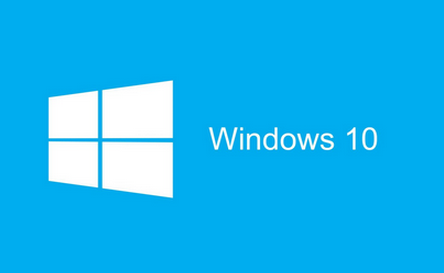
6. "변경"을 클릭한 후 "가상 메모리" 창으로 이동하여 "모든 드라이브의 페이징 파일 크기 자동 관리"를 선택 취소하고
"페이징 파일 없음을 선택합니다. "를 확인한 후 "설정"을 클릭합니다. ", "설정"을 클릭하면 "시스템 속성" 창이 나타납니다.
"예"를 클릭하고, "예"를 클릭한 후 "가상 메모리" 창 아래에서 "확인"을 클릭합니다
7. "성능 옵션 창" 및 "시스템 속성" 창에서 확인을 클릭한 후 컴퓨터를 다시 시작해야 합니다.
8. 다시 시작한 후 아래와 같은 인터페이스를 엽니다. 그런 다음 "모든 드라이브에 대한 페이징 파일 크기 자동 관리"를 선택하고 마지막으로 저장합니다.
방법 3:
1. 시작 아이콘을 마우스 오른쪽 버튼으로 클릭하여 "제어판"을 엽니다.
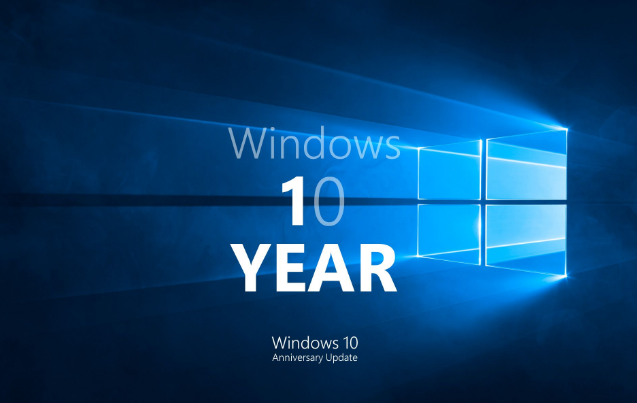
2. 작은 아이콘으로). "전원 옵션"을 클릭하세요
3. "전원 옵션" 창에서 "전원 버튼의 기능 선택"을 클릭하세요
4. "전원 버튼의 기능 선택"을 클릭하고 "시스템 설정 창"이 나타나는 것을 후회하세요 . 먼저 이 창을 클릭하고
"현재 사용할 수 없는 설정 변경"을 선택한 다음 "빠른 시작 활성화"를 선택한 다음 마지막으로 "변경 사항 저장"을 선택하세요.
방법 4:
1 단축키를 누르세요. "gpedit.msc"를 입력하고 확인
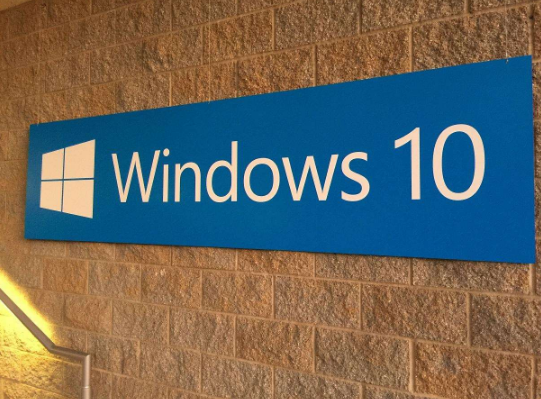
2. "관리 템플릿 - 시스템 - 종료"를 클릭한 다음 "빠른 시작 사용 요청"을 두 번 클릭합니다.
3. 시작' 창에서 '시작됨'을 확인한 후 마지막으로 '확인'을 클릭하세요
위 내용은 Win10을 2004 버전으로 업데이트한 후 부팅 속도가 현저히 느려지는 문제의 상세 내용입니다. 자세한 내용은 PHP 중국어 웹사이트의 기타 관련 기사를 참조하세요!

핫 AI 도구

Undresser.AI Undress
사실적인 누드 사진을 만들기 위한 AI 기반 앱

AI Clothes Remover
사진에서 옷을 제거하는 온라인 AI 도구입니다.

Undress AI Tool
무료로 이미지를 벗다

Clothoff.io
AI 옷 제거제

Video Face Swap
완전히 무료인 AI 얼굴 교환 도구를 사용하여 모든 비디오의 얼굴을 쉽게 바꾸세요!

인기 기사

뜨거운 도구

메모장++7.3.1
사용하기 쉬운 무료 코드 편집기

SublimeText3 중국어 버전
중국어 버전, 사용하기 매우 쉽습니다.

스튜디오 13.0.1 보내기
강력한 PHP 통합 개발 환경

드림위버 CS6
시각적 웹 개발 도구

SublimeText3 Mac 버전
신 수준의 코드 편집 소프트웨어(SublimeText3)
 Win11 시스템에서 중국어 언어 팩을 설치할 수 없는 문제에 대한 해결 방법
Mar 09, 2024 am 09:48 AM
Win11 시스템에서 중국어 언어 팩을 설치할 수 없는 문제에 대한 해결 방법
Mar 09, 2024 am 09:48 AM
Win11 시스템에서 중국어 언어 팩을 설치할 수 없는 문제 해결 Windows 11 시스템이 출시되면서 많은 사용자들이 새로운 기능과 인터페이스를 경험하기 위해 운영 체제를 업그레이드하기 시작했습니다. 그러나 일부 사용자는 업그레이드 후 중국어 언어 팩을 설치할 수 없어 경험에 문제가 있다는 사실을 발견했습니다. 이 기사에서는 Win11 시스템이 중국어 언어 팩을 설치할 수 없는 이유에 대해 논의하고 사용자가 이 문제를 해결하는 데 도움이 되는 몇 가지 솔루션을 제공합니다. 원인 분석 먼저 Win11 시스템의 무능력을 분석해 보겠습니다.
 Blizzard Battle.net 업데이트가 45%에서 멈추는 문제를 해결하는 방법은 무엇입니까?
Mar 16, 2024 pm 06:52 PM
Blizzard Battle.net 업데이트가 45%에서 멈추는 문제를 해결하는 방법은 무엇입니까?
Mar 16, 2024 pm 06:52 PM
블리자드 Battle.net 업데이트가 45%에서 계속 멈춥니다. 어떻게 해결하나요? 최근 많은 사람들이 소프트웨어를 업데이트할 때 진행률이 45%에서 멈췄습니다. 여러 번 다시 시작해도 계속 멈춥니다. 그렇다면 이 상황을 해결하려면 어떻게 해야 할까요? 이 소프트웨어 튜토리얼은 더 많은 사람들에게 도움이 되기를 바라며 작업 단계를 공유할 것입니다. 블리자드 Battle.net 업데이트가 45%에서 계속 멈춥니다. 해결 방법 1. 클라이언트 1. 먼저 클라이언트가 공식 웹사이트에서 다운로드한 공식 버전인지 확인해야 합니다. 2. 그렇지 않은 경우 사용자는 아시아 서버 웹사이트에 들어가 다운로드할 수 있습니다. 3. 입력 후 오른쪽 상단의 다운로드를 클릭하세요. 참고: 설치할 때 중국어 간체를 선택하지 마십시오.
 중국어 언어 팩을 설치할 수 없는 Win11용 솔루션
Mar 09, 2024 am 09:15 AM
중국어 언어 팩을 설치할 수 없는 Win11용 솔루션
Mar 09, 2024 am 09:15 AM
Win11은 Microsoft가 출시한 최신 운영 체제로, 이전 버전에 비해 인터페이스 디자인과 사용자 경험이 크게 향상되었습니다. 그러나 일부 사용자들은 Win11을 설치한 후 중국어 언어 팩을 설치할 수 없는 문제가 발생하여 시스템에서 중국어를 사용하는 데 문제가 발생했다고 보고했습니다. 이 글에서는 Win11에서 중국어 언어팩을 설치할 수 없는 문제에 대한 해결 방법을 제시하여 사용자들이 중국어를 원활하게 사용할 수 있도록 도와드리겠습니다. 먼저 중국어 언어팩을 설치할 수 없는 이유를 이해해야 합니다. 일반적으로 Win11은
 컴퓨터를 켰을 때 wallpaperengine이 시작되지 않으면 어떻게 해야 합니까?
Mar 19, 2024 am 11:52 AM
컴퓨터를 켰을 때 wallpaperengine이 시작되지 않으면 어떻게 해야 합니까?
Mar 19, 2024 am 11:52 AM
사용자가 WallpaperEngine을 다운로드하여 사용할 때 시작 시 시작되지 않는 문제가 발생합니다. 이는 사용자가 시작 시 시작을 설정하지 않았기 때문입니다. 사용자는 "일반" 탭에서 "시작 시 시작" 옵션을 찾아야 합니다. 전원을 켜십시오. 시작할 때 wallpaperengine이 시작되지 않으면 어떻게 해야 하나요? 답변: 설정 메뉴를 통해 시작을 설정하세요. 1. wallpaperengine 배경화면 엔진 프로그램을 엽니다. 2. 왼쪽 상단에 있는 메뉴 버튼을 클릭하고 '설정' 옵션을 선택하세요. 3. 설정 메뉴에서 '일반' 탭을 찾으세요. 4. "일반" 탭에서 "시작" 옵션을 찾으세요. 5. 컴퓨터가 시작될 때 "시작" 옵션을 켜십시오.
 Black Shark 휴대폰이 켜지지 않으면 어떻게 해야 합니까? 자신을 구하는 방법을 가르쳐주세요!
Mar 23, 2024 pm 04:06 PM
Black Shark 휴대폰이 켜지지 않으면 어떻게 해야 합니까? 자신을 구하는 방법을 가르쳐주세요!
Mar 23, 2024 pm 04:06 PM
Black Shark 휴대폰이 켜지지 않으면 어떻게 해야 합니까? 자신을 구하는 방법을 가르쳐주세요! 일상생활에서 휴대폰은 우리에게 없어서는 안 될 필수품이 되었습니다. 많은 사람들에게 Black Shark 휴대폰은 사랑받는 게임용 휴대폰입니다. 그러나 다양한 문제에 직면하게 되는 것은 불가피하며, 그 중 하나는 전화기가 켜지지 않는다는 것입니다. 그러한 상황이 발생하더라도 당황하지 마십시오. 다음은 도움이 될 수 있는 몇 가지 해결 방법입니다. 우선, 블랙샤크 휴대폰이 켜지지 않을 경우 먼저 휴대폰의 전원이 충분한지 확인하세요. 배터리가 방전되어 휴대폰이 켜지지 않을 수도 있습니다.
 Win8에서 바로가기 키를 사용하여 스크린샷을 찍는 방법은 무엇입니까?
Mar 28, 2024 am 08:33 AM
Win8에서 바로가기 키를 사용하여 스크린샷을 찍는 방법은 무엇입니까?
Mar 28, 2024 am 08:33 AM
Win8에서 바로가기 키를 사용하여 스크린샷을 찍는 방법은 무엇입니까? 일상적으로 컴퓨터를 사용하다 보면 화면에 표시되는 콘텐츠의 스크린샷을 찍어야 하는 경우가 많습니다. Windows 8 시스템 사용자의 경우 단축키를 통해 스크린샷을 찍는 것이 편리하고 효율적인 작업 방법입니다. 이 기사에서는 Windows 8 시스템에서 스크린샷을 찍는 데 일반적으로 사용되는 몇 가지 바로 가기 키를 소개하여 보다 빠르게 스크린샷을 찍는 데 도움을 줍니다. 첫 번째 방법은 "Win 키 + PrintScreen 키" 키 조합을 사용하여 전체 작업을 수행하는 것입니다.
 Ubuntu 24.04에 Angular를 설치하는 방법
Mar 23, 2024 pm 12:20 PM
Ubuntu 24.04에 Angular를 설치하는 방법
Mar 23, 2024 pm 12:20 PM
Angular.js는 동적 애플리케이션을 만들기 위해 자유롭게 액세스할 수 있는 JavaScript 플랫폼입니다. HTML 구문을 템플릿 언어로 확장하여 애플리케이션의 다양한 측면을 빠르고 명확하게 표현할 수 있습니다. Angular.js는 코드를 작성, 업데이트 및 테스트하는 데 도움이 되는 다양한 도구를 제공합니다. 또한 라우팅 및 양식 관리와 같은 많은 기능을 제공합니다. 이 가이드에서는 Ubuntu24에 Angular를 설치하는 방법에 대해 설명합니다. 먼저 Node.js를 설치해야 합니다. Node.js는 서버 측에서 JavaScript 코드를 실행할 수 있게 해주는 ChromeV8 엔진 기반의 JavaScript 실행 환경입니다. Ub에 있으려면
 Win11에서 관리자 권한을 얻는 방법에 대한 자세한 설명
Mar 08, 2024 pm 03:06 PM
Win11에서 관리자 권한을 얻는 방법에 대한 자세한 설명
Mar 08, 2024 pm 03:06 PM
Windows 운영 체제는 세계에서 가장 인기 있는 운영 체제 중 하나이며, 새로운 버전의 Win11이 많은 주목을 받았습니다. Win11 시스템에서 관리자 권한을 얻는 것은 사용자가 시스템에서 더 많은 작업과 설정을 수행할 수 있도록 하는 중요한 작업입니다. 이번 글에서는 Win11 시스템에서 관리자 권한을 얻는 방법과 권한을 효과적으로 관리하는 방법을 자세히 소개하겠습니다. Win11 시스템에서 관리자 권한은 로컬 관리자와 도메인 관리자의 두 가지 유형으로 나뉩니다. 로컬 관리자는 로컬 컴퓨터에 대한 모든 관리 권한을 갖습니다.






